こんにちはーー
動画編集フリーソフトAviUtlを使って、YouTubeの終了動画を作成したので、その方法を記事にしました。
この記事が誰かの役に立てば幸いです。
作成した動画とその手順はYoutubeにもアップロードしています。
使用した動画編集フリーソフトAviUtlについて
にアクセスして本体である『aviutl110.zip』と拡張編集Plugin『exedit92.zip』をダウンロードします
http://spring-fragrance.mints.ne.jp/aviutl/
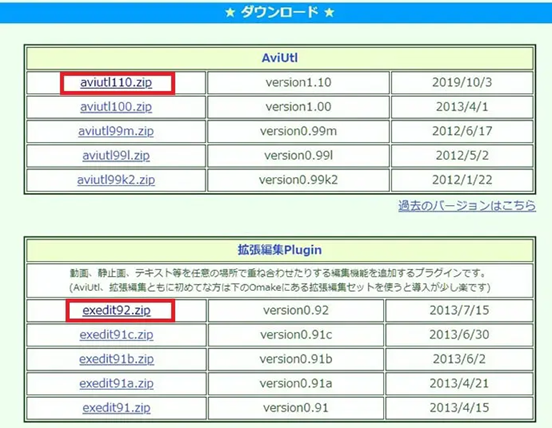
ダウンロードしたファイルを全てまとめて.exeを実行すれば使用できるようになります
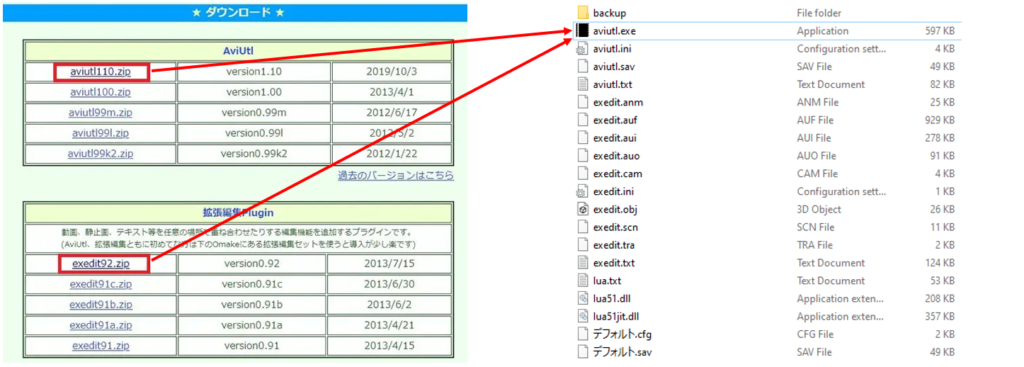
作成方法
背景①
最初に背景を作成していきます
メディアオブジェクト追加→図形→図形の種類を背景にして、好きな色に変更します
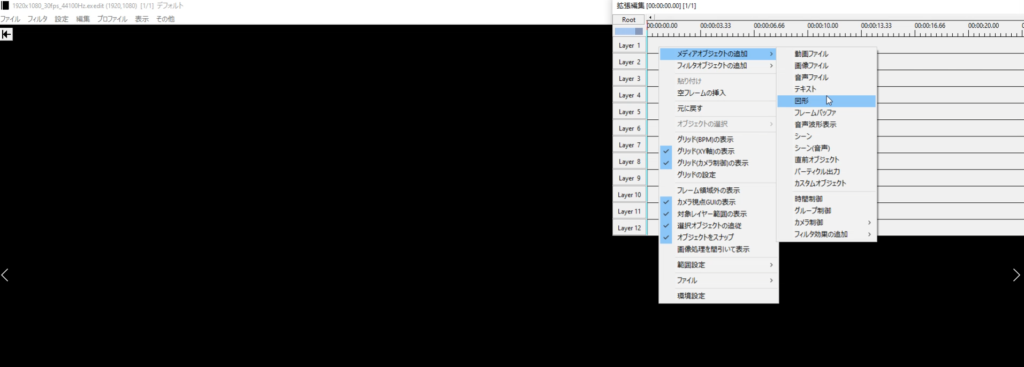
↓
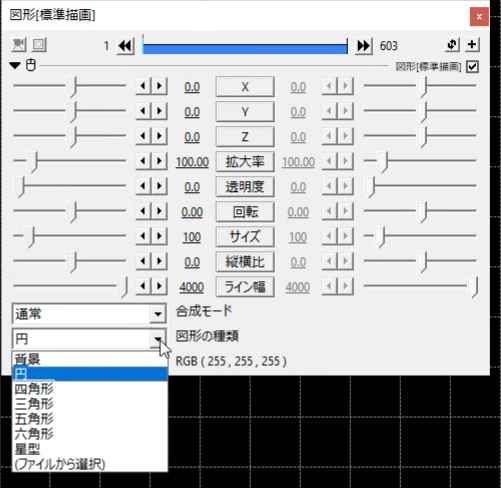
背景②
メディアオブジェクトの追加→カスタムオブジェクトを選択して種類を星に変更します
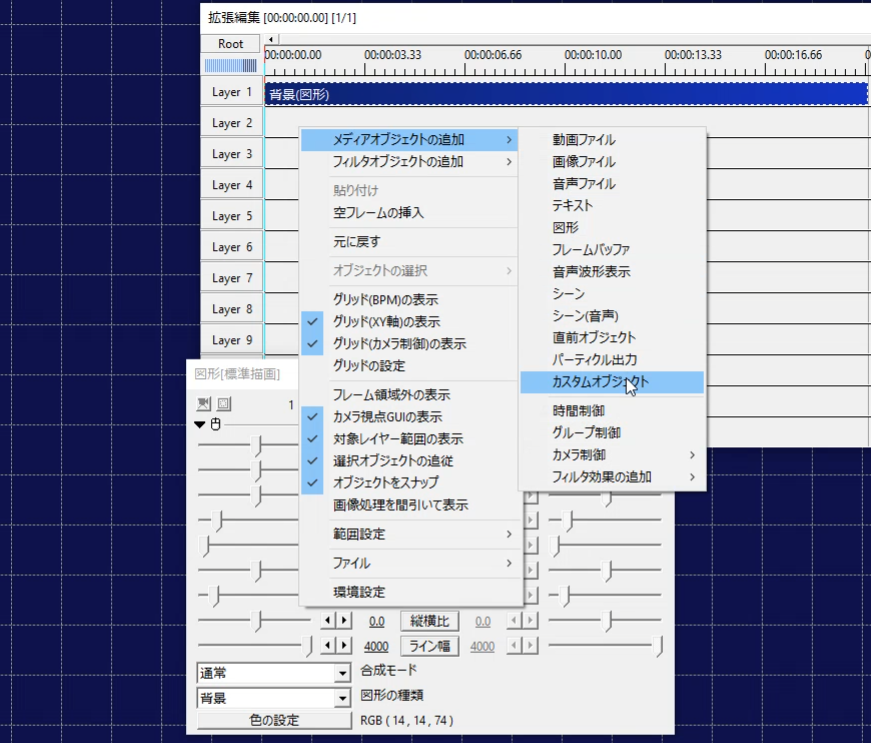
↓
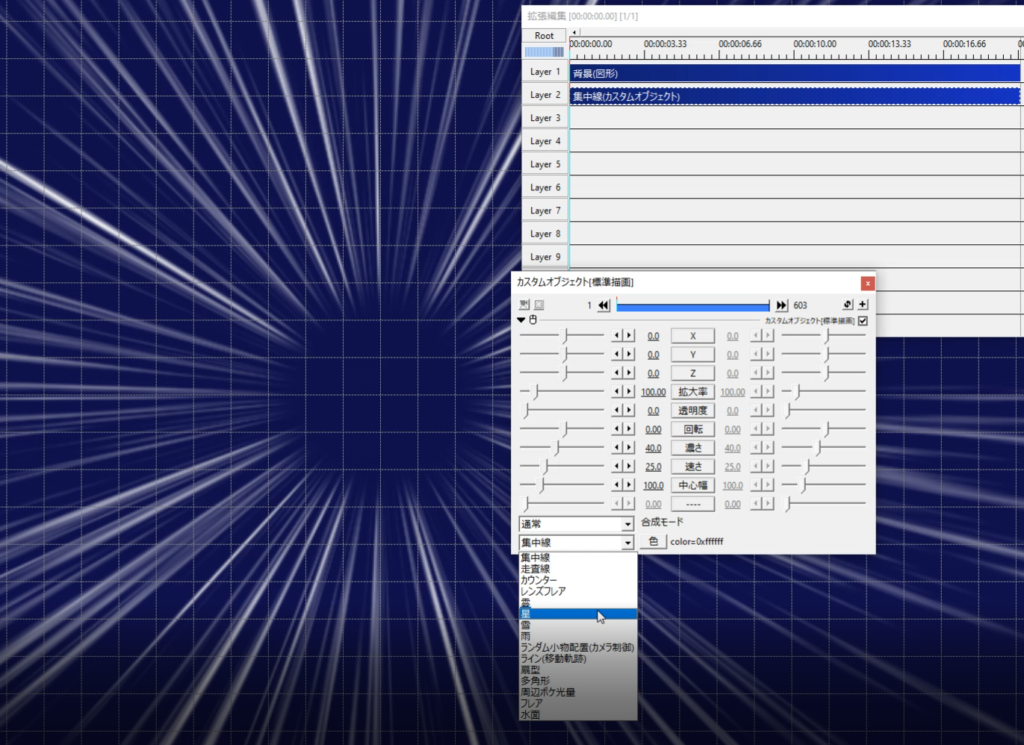
+からノイズを選択して色をいい感じに変更します。
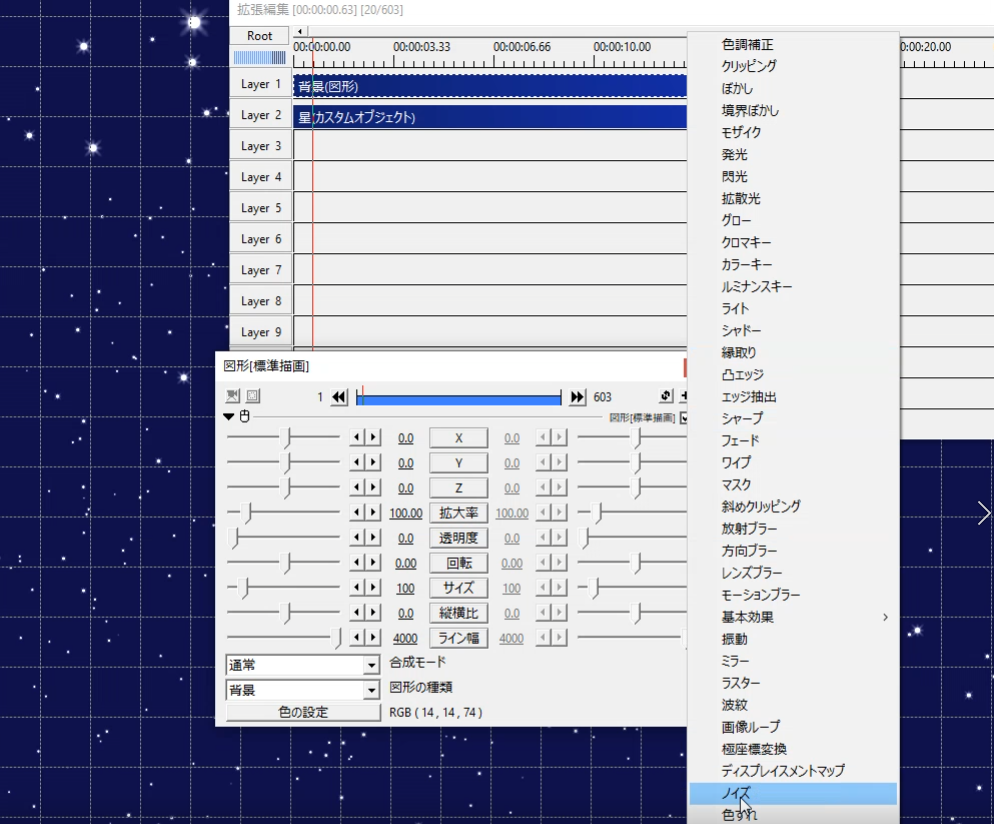
こんな感じ↓
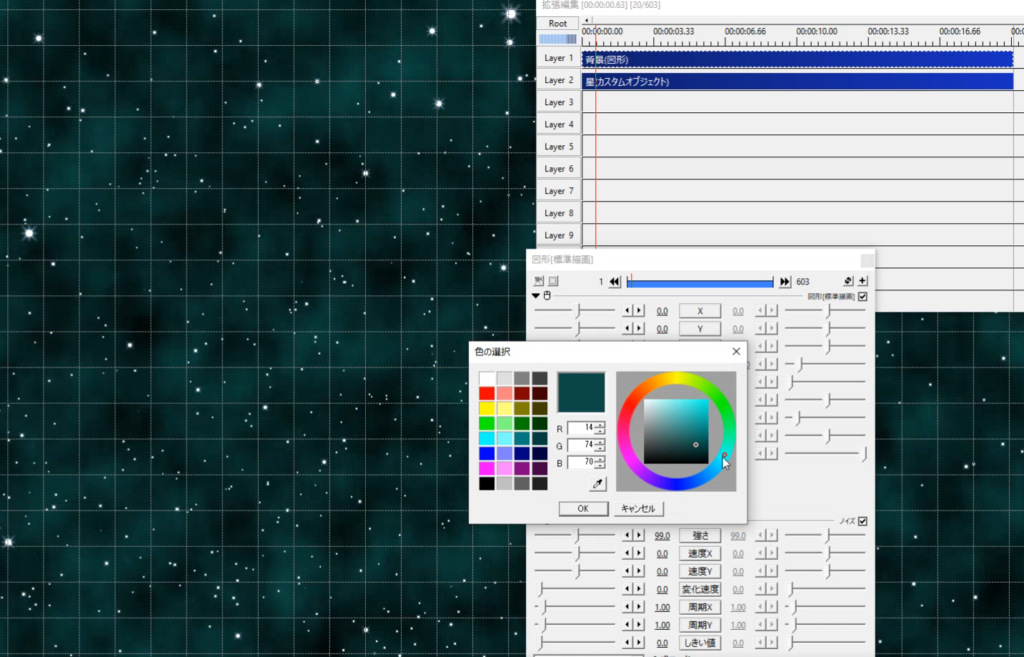
チャンネル登録部分(SUBSCRIBE)
↓の部分を作成していきます。
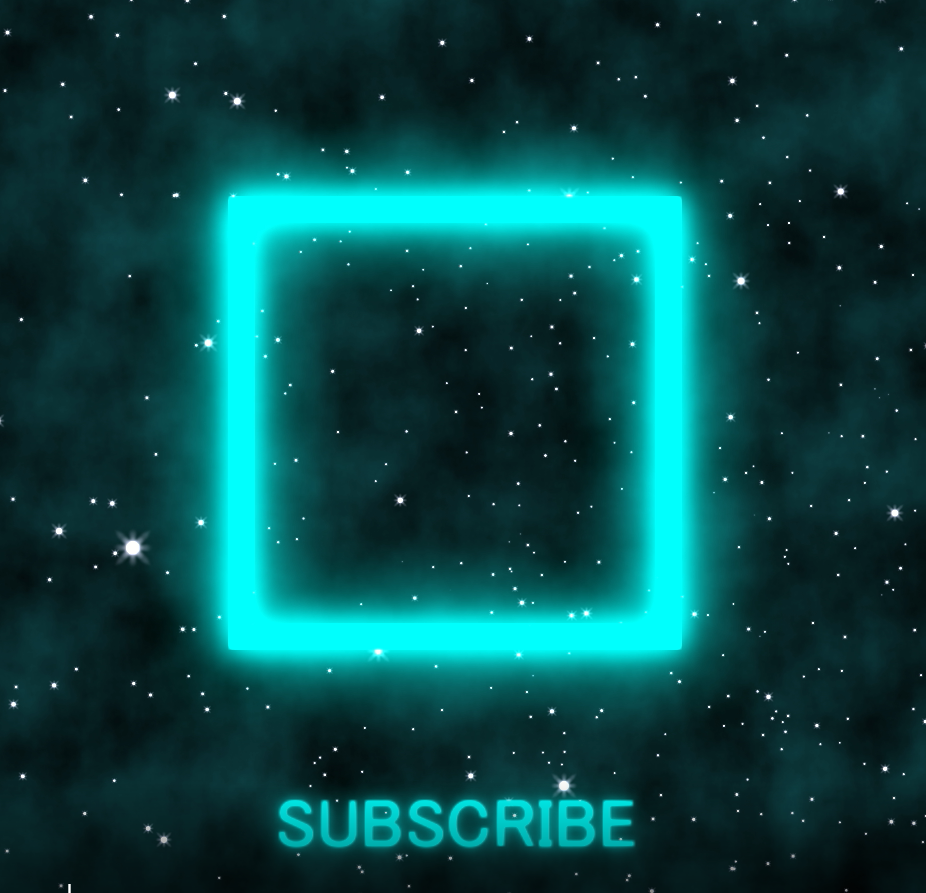
メディアオブジェクトの追加→図形→図形の種類を四角形に設定します
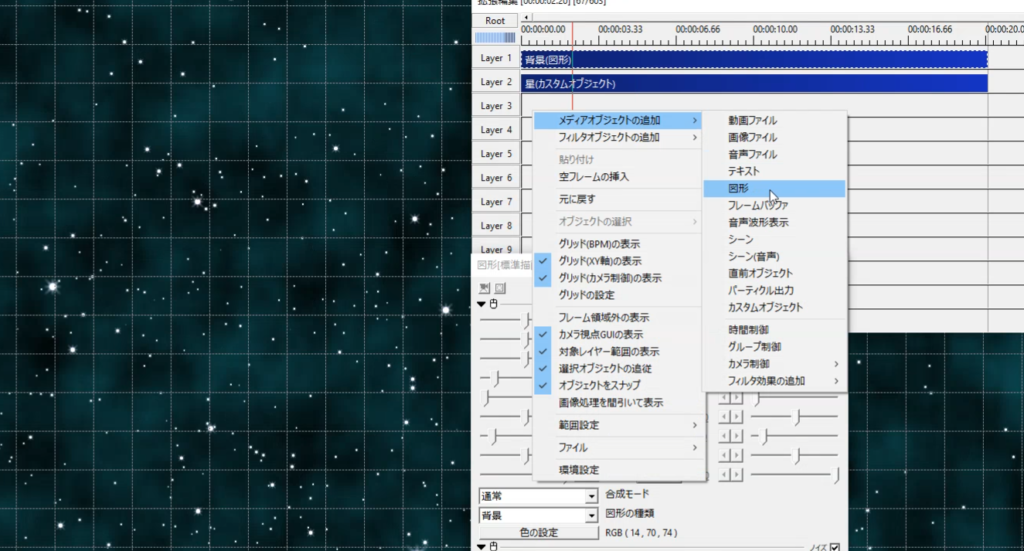
↓
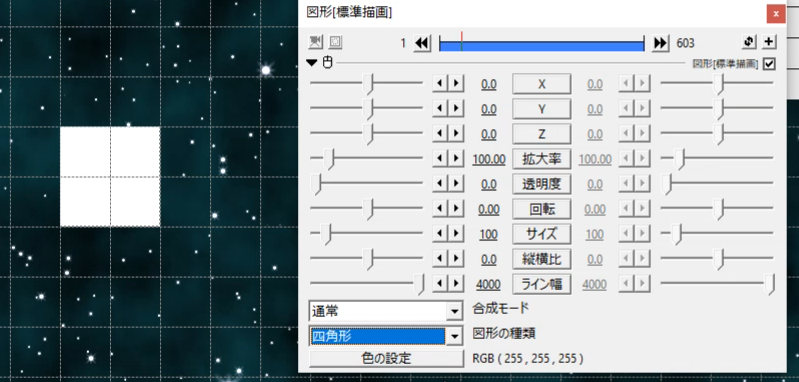
色を水色に変更します
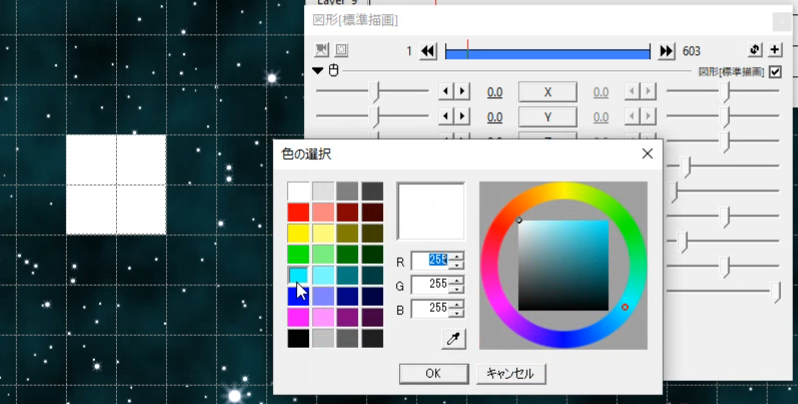
そしてグローを設定します
これを設定することでそれっぽい感じになります。
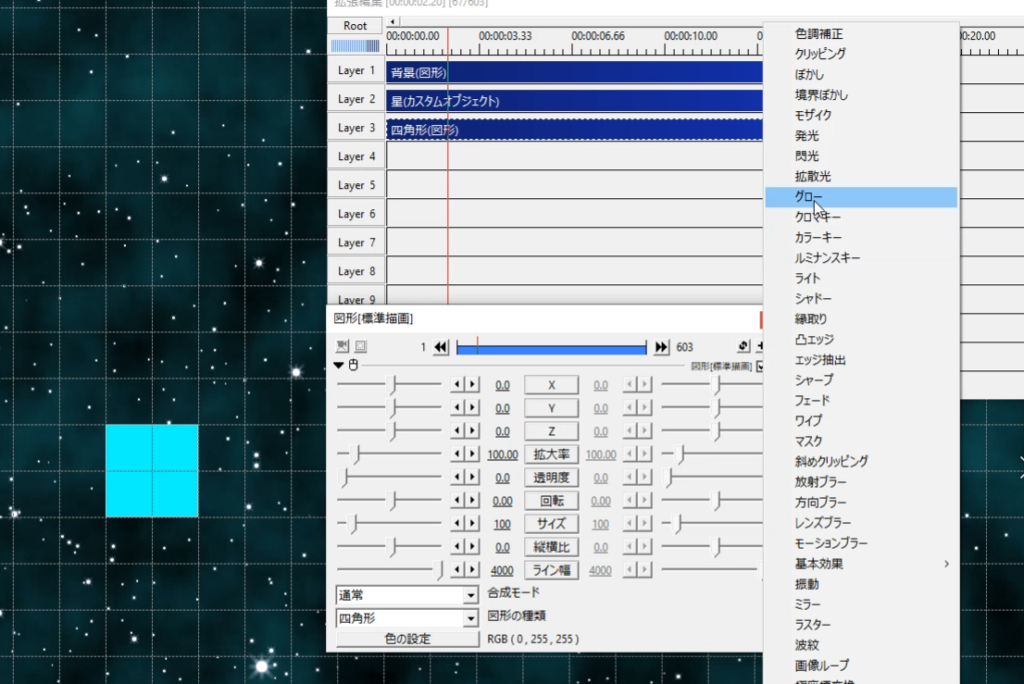
ライン幅を”5″にします
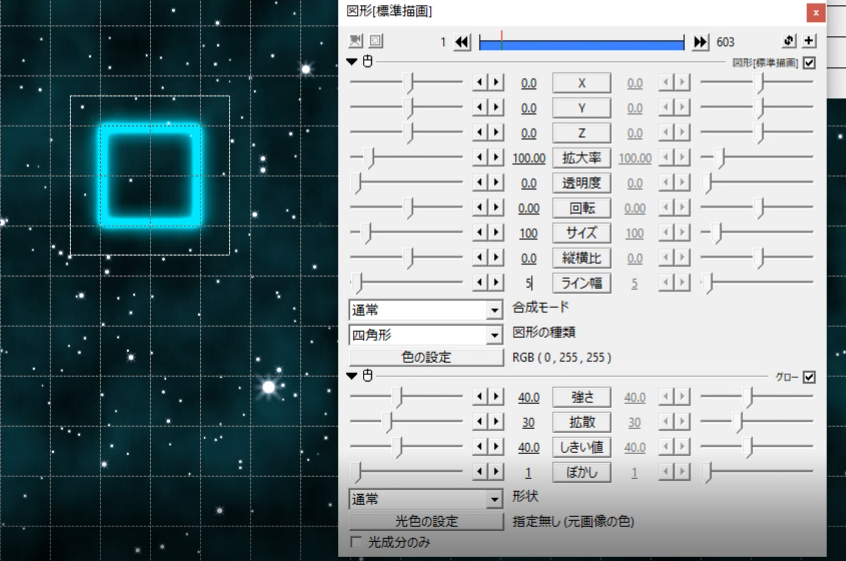
拡大率や位置を変更して好きな場所に変更します
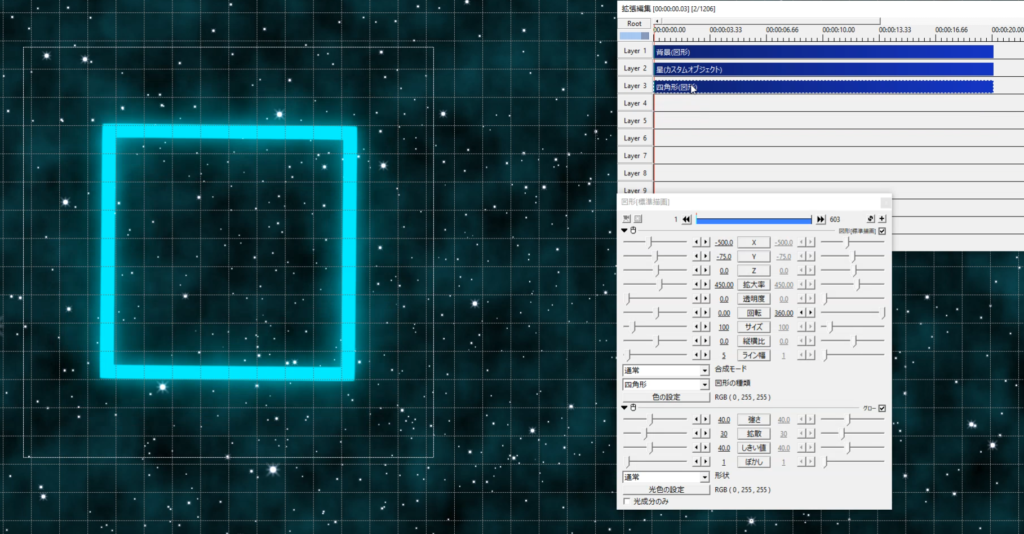
回転部分をクリックして直線移動にして、0~360°回転するように設定します。
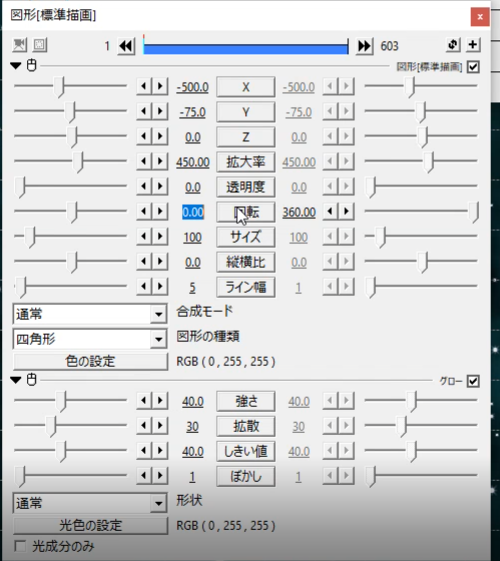
作成した四角形をコピーして3っつ並べて回転の角度を-90°、-180°に変更します。
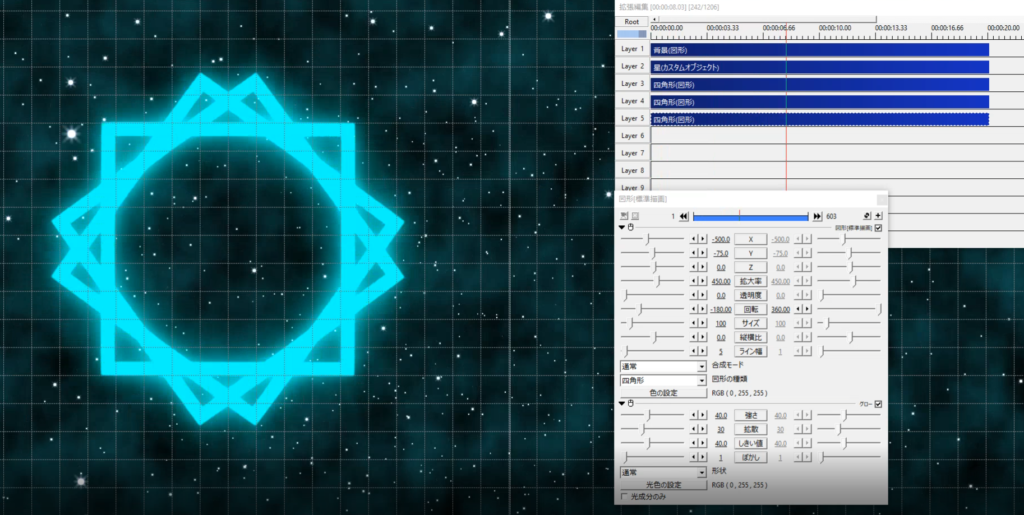
メディアオブジェクトの追加→テキスト でテキストを追加し、グローを設定します
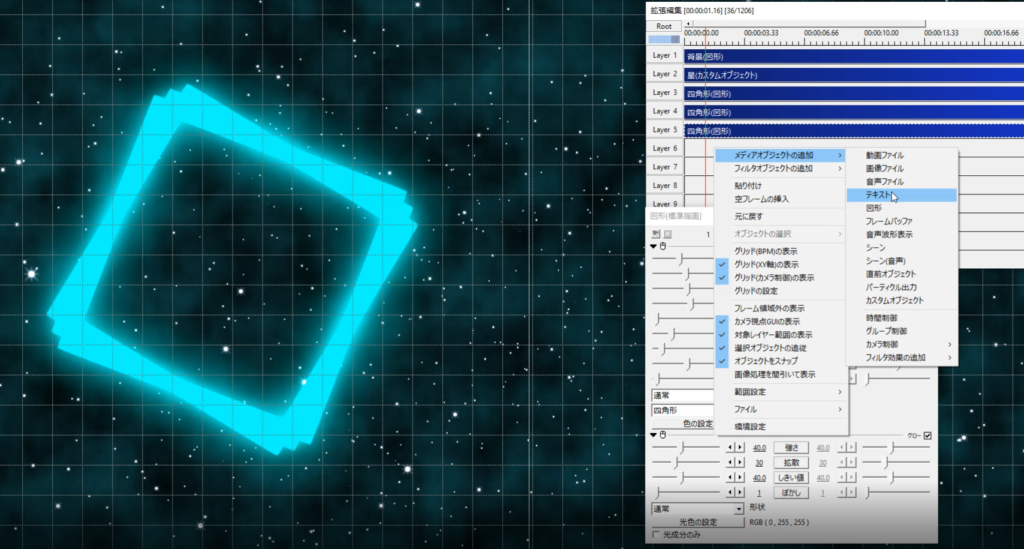
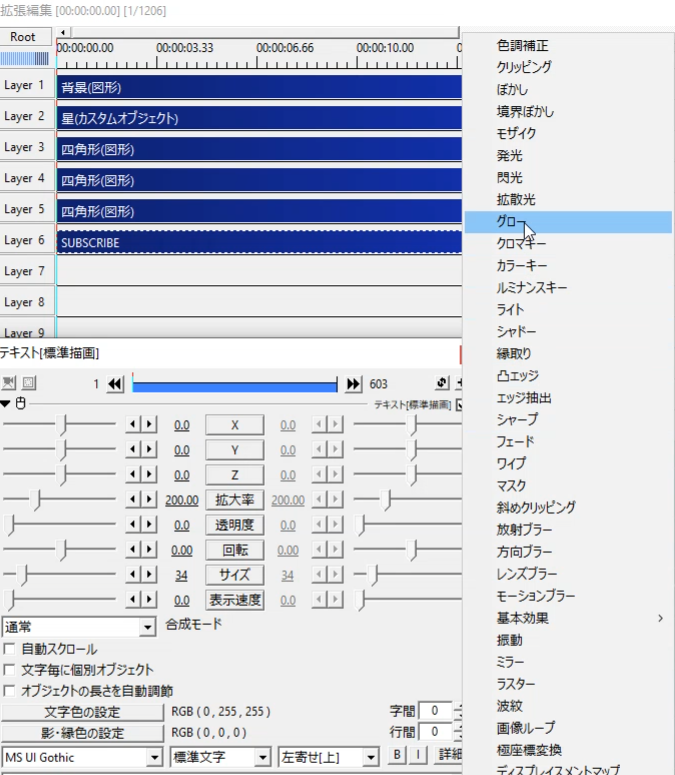
あとは、大きさと位置を好きに変えてSUBSCRIBE部分の完成です
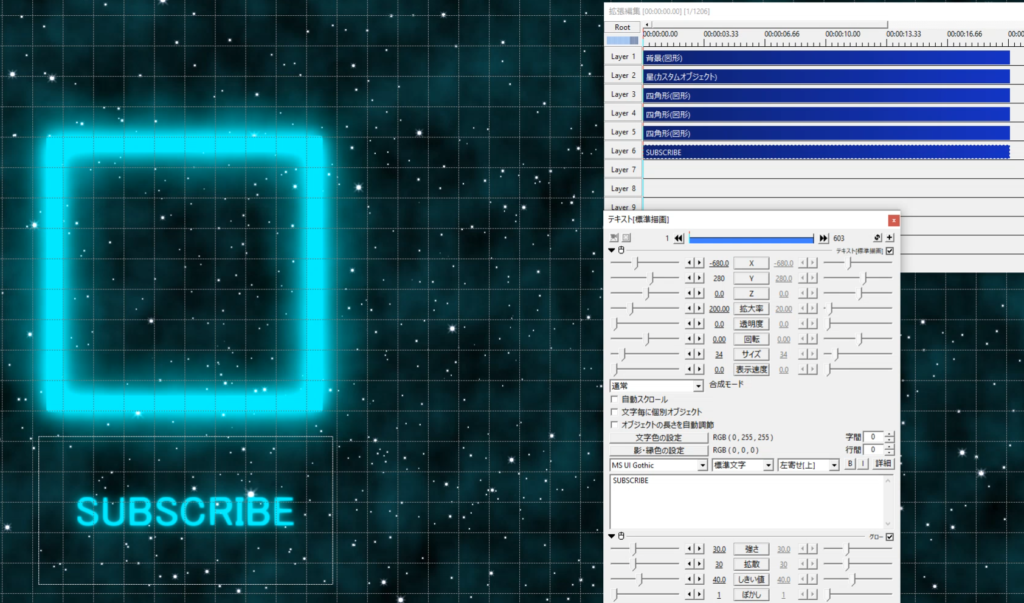
おすすめ動画(RECOMMENDED)の作成
最後に↓のおすすめ動画(RECOMMENDED)を作成します。
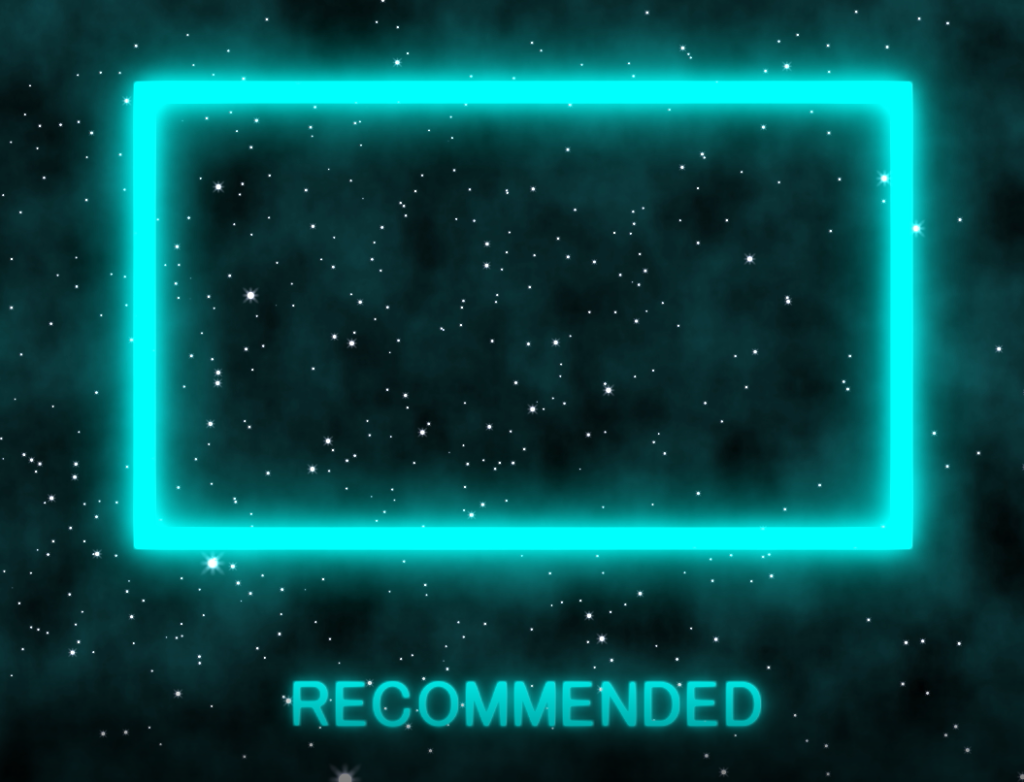
基本的には、チャンネル登録部分(SUBSCRIBE)と同じように作成します。
縦横比と拡大率と位置を変更して枠を作成します
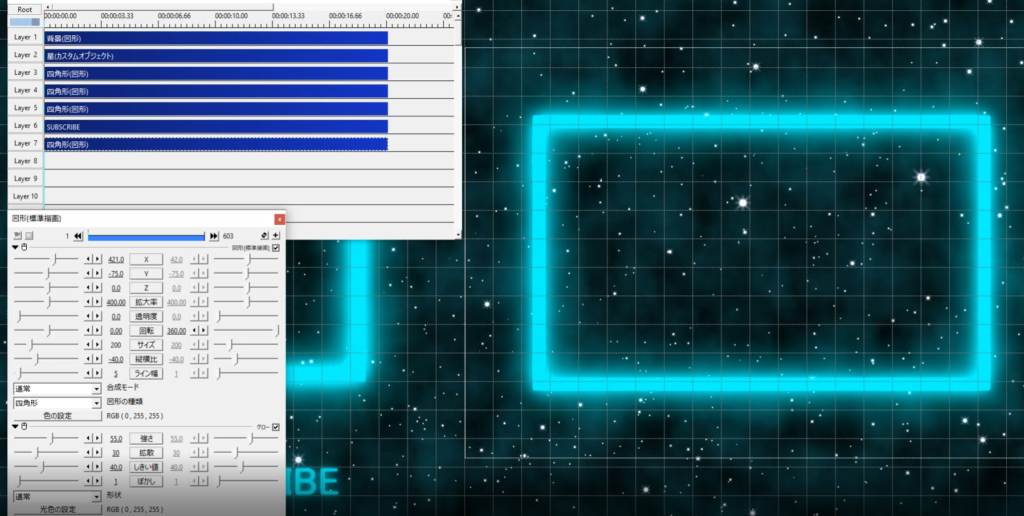
アニメーションで、広がって登場に変更します
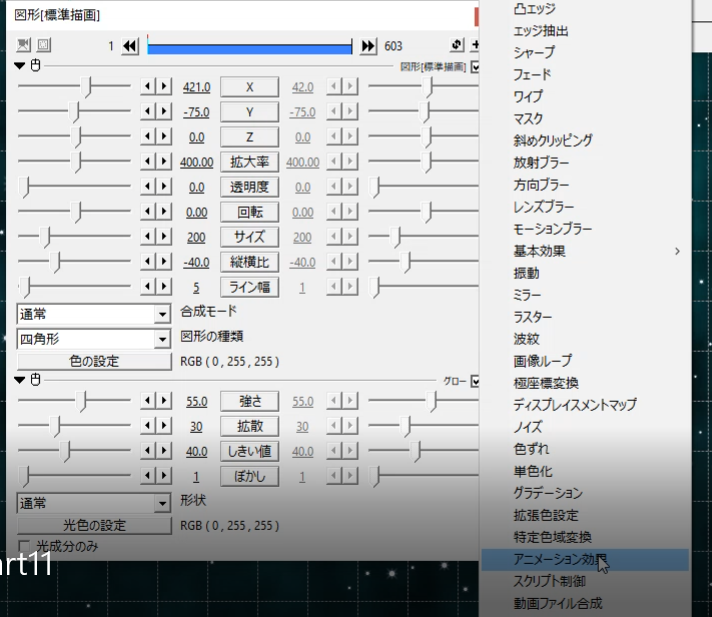

SUBSCRIBEをコピーしてRECOMMENDEDを作成して完成です。
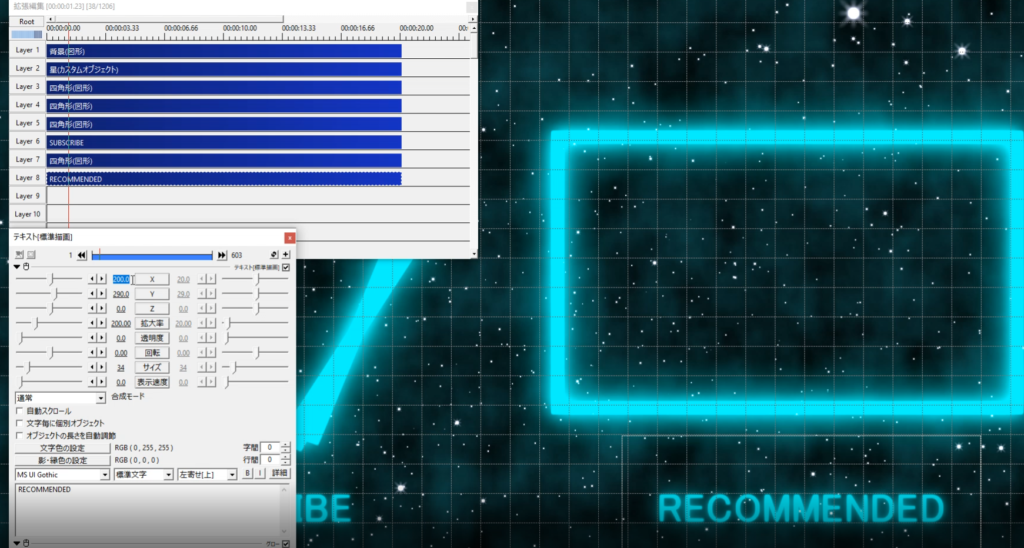




コメント